Haluatko kirjautua medialink -reitittimeen, mutta et tiedä miten? Et ole yksin! Monilla ihmisillä on vaikeuksia kirjautua reitittimiin, varsinkin jos he eivät ole tehneet sitä aiemmin.
Tässä blogiviestissä opastaa hyvin puunkorjausprosessin medialink -reitittimeen. Anna myös joitain vinkkejä kodin WiFi -verkosta turvallisemmaksi.
Mitä tarvitset:
- Medialink langaton reititin
- Langallinen tai langaton pääsy paikallisverkkoon
- Tietokone, tabletti tai älypuhelin
- Mediallink Admin Kirjautumistiedot
Mitkä ovat Medialink -reitittimen kirjautumistiedot?
Ilman järjestelmänvalvojan kirjautumistietoja et pääse Reitittimien järjestelmänvalvojan sivulle. Nämä ovat oletusarvoisia, mutta jos sinä tai joku muu olet vaihtanut niitä, sinun on käytettävä mukautettuja.
IP -oletusosoite: 192.168.8.1 tai http://medialinksettings.com
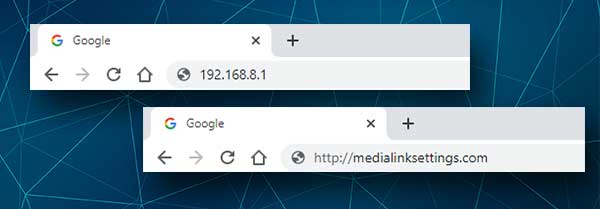
Oletussalasana: Ei salasanaa tai käytä sitä, jonka olet määrittänyt alkuperäisen reitittimen asennuksen aikana.
Jos sinua pyydetään antamaan käyttäjänimi ja salasana, yritä kirjoittaa järjestelmänvalvoja molemmille kentille.
Suosittelemme muistamaan tai kirjoittamaan oletuskirjautumistiedot, koska tarvitset niitä reitittimen asettamiseen tehdasasetuksen jälkeen, jos sinun on tehtävä se tulevaisuudessa.
Kuinka kirjautua medialink -reitittimeen?
Medialink -reitittimen kirjautumisvaiheet ovat melko helppoja ja suoraviivaisia, jos olet kytketty laitteesi ja sinulla on järjestelmänvalvojan kirjautumistiedot valmiina. Aloitetaanpa!
Vaihe 1 - Kytke laite paikalliseen verkkoon
Laite, jonka olet valinnut pääsemään Medialink -reitittimen asetuksiin, on kytkettävä paikalliseen verkkoon. Suosittelemme langallisen yhteyden käyttöä, mutta voit tarvittaessa muodostaa yhteyden WiFi: n yli tai jos laitteessasi ei ole Ethernet -porttia .
Vaihe 2 - Käynnistä selain
Medialink -reitittimen asetuksiin pääsee ja muokata verkkoselaimen kautta. Käynnistä vain se, jota käytät joka päivä. Se tekee kaiken paljon helpommaksi.
Vaihe 3 - Kirjoita Medialink IP tai paikallinen verkkoosoite URL -BAR -palkissa
Kun selain käynnistyy, kirjoita Medialinkin oletus IP 192.168.8.1 tai paikallinen verkkoosoite http://medialinksettings.com URL -palkissa.
Jos käytät reititintä ensimmäistä kertaa, nopea asennustoiminto tulee näkyviin. Noudata siinä tapauksessa näytön ohjeita.
Vaihe 4 - Kirjoita Medialinkin järjestelmänvalvojan salasana
Kun kirjoitat IP: tä ja napsauta näppäimistöä tai napauta, siirry älypuhelimeen tai tablet -laitteeseen, sinua on pyydettävä antamaan järjestelmänvalvojan oletustiedot. Sinut voidaan ohjata myös ohjatun nopeaan asennustoimintoon.
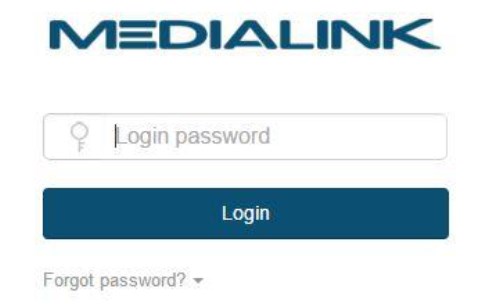
Jos kaikki on oikein, näet Medialinkin järjestelmänvalvojan hallintapaneelin.
Vaihe 5 - Hallitse Medialink -reitittimen asetuksia
Nyt sinulla on täysi hallinta reitittimestäsi. Voit tarkistaa kaikki reitittimen asetukset ja tehdä haluamasi muutokset. On kuitenkin joitain perusmuutoksia, joita haluaisimme suositella.
1 . Vaihda järjestelmänvalvojan salasana - tämä estää ketään käyttämästä reitittimen asetuksia oletusjärjestelmän salasanan avulla, vaikka henkilöllä olisi pääsy verkkoosi.
2. Muuta oletusverkon nimi - Kaikkien ei tarvitse nähdä käyttämäsi reitittimen tuotemerkkiä. Tämä tekee oletuskirjautumistietojen löytämisestä melko helppoa.
3. Vaihda langaton verkon salasana - on suositeltavaa vaihtaa langaton salasana muutaman kuukauden välein. Varmista vain, että määrität vahvan ja ainutlaatuisen WiFi -salasanan joka kerta, kun haluat muuttaa sitä.
Kuinka muuttaa Medialinkin järjestelmänvalvojan kirjautumistiedot?
Jos olet asettanut järjestelmänvalvojan salasanan ensimmäisen reitittimen kokoonpanon aikana, sinun on kirjauduttava sisään käyttämällä sitä.
Kirjaudu siis medialink -reitittimeen ja siirry järjestelmäasetuksiin ja kirjaudu sitten salasanaan .
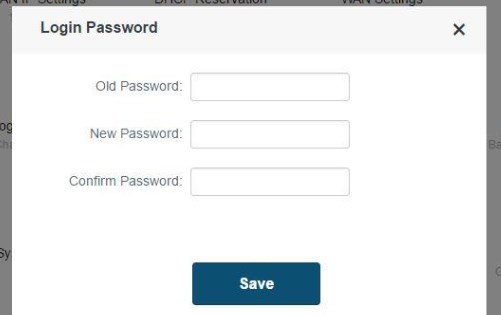
Kirjoita vanha salasana ensin, jos olet asettanut sen aiemmin. Muuten jätä se tyhjäksi.
Kirjoita nyt uusi järjestelmänvalvojan salasana uuteen salasana -kenttään ja kirjoita se sitten uudelleen vahvistavan salasanakenttään .
Napsauta Tallenna -painiketta käyttääksesi muutoksia.
Todennäköisesti sinut kirjataan ulos. Kirjaudu nyt uudella järjestelmänvalvojan salasanalla.
Suositeltu lukeminen:
- Cudy -reitittimen kirjautuminen: Kuinka pääsee reitittimen järjestelmänvalvojan asetuksiin?
- Kuinka palauttaa modeemisalasana?
- Valmiina yhteydenpitoon, kun verkon laatu paranee (8 helppoa korjausta)
Kuinka muuttaa Medialink WiFi -nimi ja salasana?
Kun olet kirjautunut Medialinkin järjestelmänvalvojan hallintapaneeliin, siirry langattomiin asetuksiin ja napsauta sitten WiFi -nimen salasanokuvaketta .
Langattomat asetukset ponnahdusikkuna avautuu ja huomaat, että voit muuttaa näitä asetuksia sekä 2,4- että 5 GHz: n taajuuksille .

Kirjoita WiFi -nimikenttään uudet verkon nimet. Varmista, että käytät erilaisia verkonimiä 2.4 ja 5 GHz: n verkossa.
Valitse suojaustilaluettelossa WPA/WPA2-PSK.
Ja lopuksi, kirjoita salasanakentässä uusi langaton salasana . Voit käyttää samaa salasanaa sekä 2,4 GHz: n että 5 GHz: n verkkoihin.
Napsauta Tallenna -painiketta käyttääksesi ja tallenna asetukset.
Viimeiset sanat
Kiitos, että luit täydellisen oppaan kirjautumiseen ja medialink -reitittimen kiinnittämiseen. Toivottavasti nämä tiedot ovat olleet hyödyllisiä ja pystyt nyt hallitsemaan verkkoasetuksia helposti .
Näet, että on olemassa monia muita vaihtoehtoja, joita voit muokata, mutta jos et tunne näitä, on parempi jättää se ammattilaiselle. Joidenkin valitettavien muutosten tallentaminen voi tehdä verkosta epävakaa, ja sinun on todennäköisesti asetettava kotiverkko uudelleen. Hyvää surffausta!
